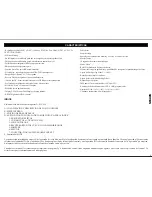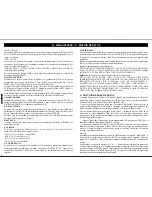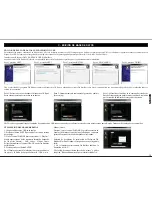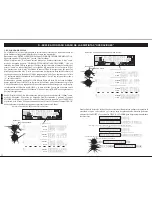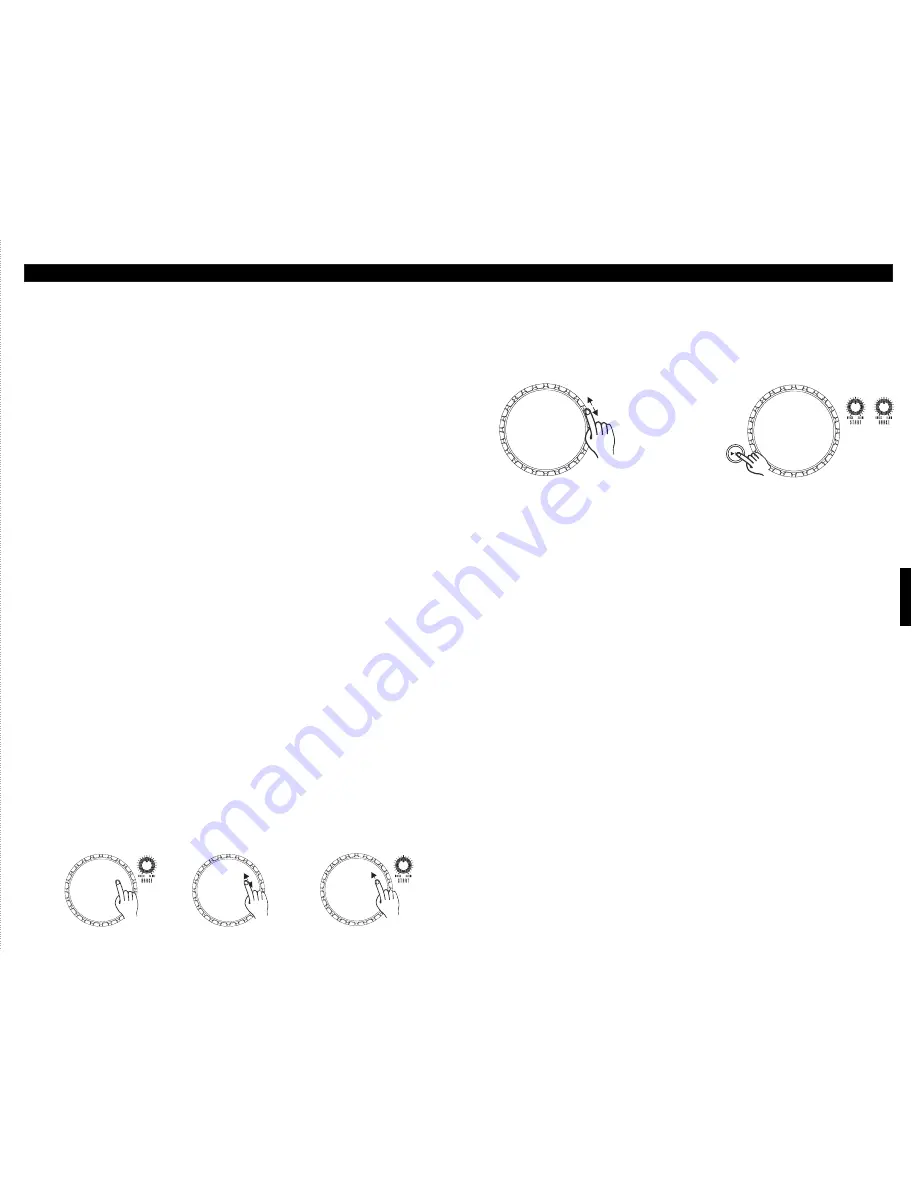
4
ESP
AÑOL
6- Control WHEEL MODE:
Cada pulsación del botón TOGGLE (6), nos permite seleccionar entre los tres modos de
reproducción VINYL/CDJ/A.CUE SCRATCH.
a) VINYL: en este modo utilice la parte metálica superior de la rueda para activar
SCRATCH , y al mover la rueda manteniendo el dedo en la parte metálica, emularemos el
efecto SCRATCH de un vinilo en tiempo real. Si manipulamos la rueda tocando solo la
parte exterior (corona) realizaremos un “PITCH BEND”.
b) CDJ: en este modo no podemos realizar Scratch, lo utilizaremos para realizar un
“PITCH BEND” o para realizar una búsqueda por “frames*”. El Pitch Bend se realizará
indistintamente si tocamos el centro metálico de la rueda o la parte exterior (corona).
Presione PAUSE y mueva la rueda, se reproducirá un corto Loop (frame) de la pista.
Moviendo la rueda podrá situar el reproductor en el punto exacto de su elección, utilizado
para seleccionar con gran precisión puntos Cue.
*Debemos entender por “frame” un trozo de la pista de cortísima duración (1/75 segundos).
c) A.CUE SCRATCH:
1 - Estando en modo reproducción “Play” y estando la función de sensibilidad de la rueda
7- PITCH SLIDER:
activa; tocando la parte superior metálica de la rueda el reproductor se sitúa en el último
Se utiliza para determinar el porcentaje de Pitch de la canción en un rango definido. En el
punto CUE realizado y continua la reproducción a partir de este punto. Existen dos
Display parte (51) se indica el porcentaje de Pitch aplicado. Los rangos de Pitch disponibles
posibilidades al respecto:
son:
a) No hemos guardado (SAVE 13) ningún punto CUE. Hemos realizado un punto CUE
+/-6%, +/-10%, +/-16% con pasos o (Steps) de 0,02%.
mediante “IN” (“IN” (26) se utiliza para crear un punto CUE) tocando la parte superior
+/-100% con pasos o (Steps) de 0,1%.
8- JOG WHEEL:
metálica de la rueda el reproductor se sitúa en el punto CUE realizado.
b) Hemos guardado (SAVE 13) uno o varios puntos CUE.
El reproductor KURO dispone de una rueda de 130mm de diámetro. La parte superior
- Si el LED de BANK (donde tenemos guardados los puntos CUE) no está parpadeando,
metálica es “Touch Sensitive” y responde al tacto con una sensibilidad que usted podrá
determinar en el Menú Interno.
tocando la parte superior metálica de la rueda el reproductor se sitúa en el punto CUE
La rueda “Wheel” tiene distintas funciones:
realizado sin interrupción de la reproducción. Como en el caso (a).
1- La rueda como buscador:
- Si el LED de BANK (donde tenemos guardados los puntos CUE) está parpadeando,
La rueda actúa como buscador por “frames” cuando estemos en modo PAUSA o CUE.
tocando la parte superior metálica de la rueda el reproductor se sitúa en el punto CUE
Permitiéndonos situarnos en un punto determinado con total precisión. Presione PLAY para
guardado en el botón BANK que parpadea.
crear un punto "IN".
2 - Estando en modo PAUSA y estando el botón CUE iluminado, al tocar la parte metálica
- Modo VYNIL: para conseguir la reproducción por “frames” deberemos girar la rueda
superior de la rueda entramos en modo PLAY o reproducción a partir del último punto
tocando el perímetro (no la parte central metálica).
CUE. El aparato seguirá en modo reproducción hasta que retiremos el dedo de la rueda,
- Modo CDJ: para conseguir la reproducción por “frames” deberemos girar la rueda
momento en que el punto de reproducción volverá al último punto CUE y en modo PAUSA.
tocando cualquier de las dos partes (parte central metálica y perímetro).
Respecto de en qué punto CUE comenzará la reproducción ver el apartado (a y b de A.CUE
- En modo A.CUE SCRATCH no se puede realizar una búsqueda por “frames”.
SCRATCH).
2- La rueda como modificador de velocidad de reproducción:
En el dibujo aparece un esquema explicándonos la función de la rueda según el tipo de
Estando en modo PLAY, la rueda también actúa como un “Pitch Bend” (la velocidad de
manipulación en cada caso:
reproducción se varía momentáneamente) al girar la rueda en uno de los dos sentidos
NOTA: Partimos de modo PLAY
incrementando el porcentaje hasta +100/-100%. La variación de velocidad se mantendrá
mientras estemos manipulado la rueda. Al dejar de girar volverá a su velocidad de
reproducción original. Esta función se realizará de forma distinta según el modo de
operación seleccionado para la rueda.
- Modo VYNIL: para conseguir Pitch bend debemos girar la rueda tocando sólo el
perímetro.
- Modo CDJ: para conseguir Pitch bend deberemos girar la rueda tocando cualquier de las
dos partes (parte central metálica y perímetro).
- En modo A.CUE SCRATCH: para conseguir Pitch bend debemos girar la rueda tocando
solo el perímetro.
3- La rueda como modificador de parámetros de efectos:
La rueda también se utiliza para modificar los parámetros TIME y RATIO de los efectos y
A - LOCALIZACIÓN Y DESCRIPCIÓN DE LOS CONTROLES
Tocar solo el exterior
MODO
Se realiza un Pitch Bend
VYNIL
CDJ
A.CUE SCRATCH
Se realiza un Pitch Bend
Se realiza un Pitch Bend
MODO
Operacion PLAY/PAUSE normal.
VYNIL
CDJ
A.CUE SCRATCH
La presionar para PAUSE se para a la
velocidad establecida por BRAKE. Presiona
para PLAY y comienza la reproducción a la
velocidad establecida por START.
Operación PLAY/PAUSE normal.
Tocar
Tocar y desplazar
adelante/atrás
Tocar y desplazar
hacia atrás
MODO
Se para la reproducción a la
velocidad fijada por BRAKE.
VYNIL
CDJ
A.CUE SCRATCH
No ocurre nada
El reproductor se sitúa en el último
punto CUE creado.
MODO
Se realiza un Scratch en tiempo
real.
VYNIL
CDJ
A.CUE SCRATCH
Se realiza un Pitch Bend
El reproductor se sitúa en el último
punto CUE creado. Y se realiza un
Scratch a partir de este punto.
MODO
Se para la reproducían y vuelve a empezar
en función del valor de START.
VYNIL
CDJ
A.CUE SCRATCH
Se realiza un Pitch Bend hacia atrás
El reproductor se sitúa en el último punto
CUE creado, parandose y vuelve a empezar
en función del valor de START